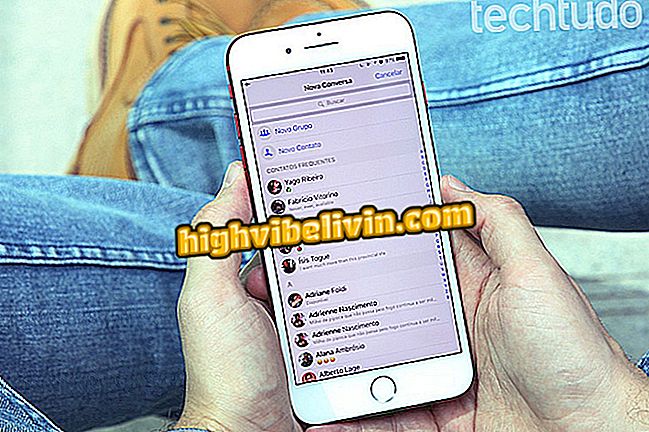Jak nastavit obrazovku monitoru notebooku
Chcete-li upravit barvu, jas, kontrast, sytost a ostrost displeje notebooku, musíte použít nastavení operačního systému počítače. To proto, že přenosné monitory nemají fyzická tlačítka, jako jsou stolní počítače.
Podívejte se na další krok, jak používat nativní aplikaci pro nastavení monitoru systému Windows ke kalibraci a doladění obrazovky notebooku. To vám umožní zlepšit kvalitu zobrazení vašich snímků. Tento postup byl proveden na počítači se systémem Windows 10, ale tipy platí i pro jiné verze systému Microsoft.
Rozlišení, jas a kontrast: porozumíte specifikacím monitoru

Informace o úpravě obrazovky notebooku
Krok 1. Při hledání zadejte "kalibrovat barvy" (bez uvozovek) a otevřete první výsledek, jak je uvedeno na obrázku;

Otevřete Průvodce kalibrací obrazovky
Krok 2. Zobrazí se úvodní obrazovka průvodce kalibrací barev. V něm dvakrát klikněte na tlačítko "Další";

Úvodní obrazovka kalibračního průvodce
Krok 3. Průvodce pak zobrazí stručné vysvětlení rozsahu monitoru. Klikněte na tlačítko "Další" a pokračujte v kalibraci;

Nastavení rozsahu monitoru
Krok 4. Pomocí pruhu na levé straně okna nastavte rozsah monitoru. Nezapomeňte jej ponechat v mezilehlém bodu, jak je uvedeno na předchozí obrazovce;

Nastavení rozsahu obrazovky
Krok 5. Nyní, protože se jedná o notebook bez ručního ovládání, klikněte na "Ignorovat nastavení jasu a kontrastu";

Přeskočte nastavení jasu a kontrastu
Krok 6. Potom můžete nastavit vyvážení barev monitoru. Pro přístup k nastavení klikněte na "Další";

Informace o vyvážení barev
Krok 7. Pomocí pruhů v dolní části průvodce změňte intenzitu každé barvy. Po provedení požadovaných nastavení klikněte na tlačítko "Další";

Úprava vyvážení barev
Krok 8. Na poslední obrazovce průvodce můžete porovnat právě provedenou kalibraci s předchozí kalibrací. K tomu stačí použít tlačítka uvedená na obrázku. Nakonec stiskněte tlačítko "Dokončit" pro uložení nastavení.

Dokončení kalibrace videa
Tam. Využijte tipy pro nastavení barvy displeje notebooku a zlepšení kvality snímků.
Jaký je nejlepší monitor pro hry? Komentář k.